Personnalisez votre boutique sur Simple Boutik
Pour personnaliser votre boutique sur Simple Boutik, suivez les instructions ci-dessous :
Vous avez déjà commencé la personnalisation durant la phase précédente. Nous allons ici vous présenter les paramètres qui n'ont pas encore été proposés.
Vous allez trouver l'écran de paramétrage dans le menu "Boutique" :

Puis "Modifier les autres informations" :
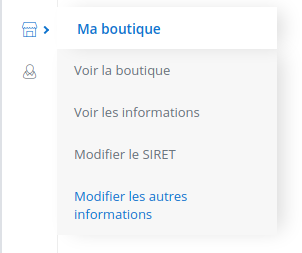
Quelques informations de cet écran sont déjà remplies, vous allez en compléter quelques autres.
Cette description sera affichée en haut des pages de liste de produits, prenez le soin de remplir cette rubrique avec des informations sur vos produits. Vous aurez une autre description de votre business pour sur la page d'accueil.
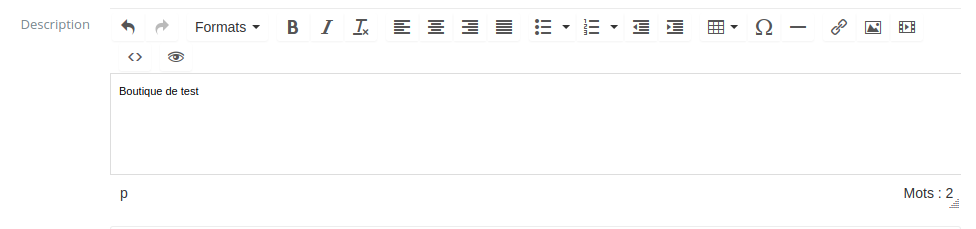

Une fenêtre de sélection de fichier s'affiche.
Vous allez alors pouvoir faire glisser l'image de votre logo dans cette fenêtre et ensuite choisir le bon fichier en double cliquant dessus.
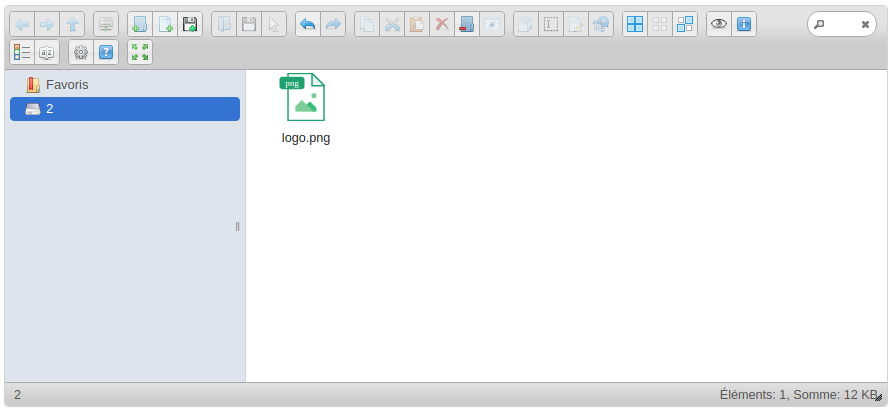
Vous allez alors cliquer sur la barre de couleur :

Votre navigateur, vous propsera de choisir une couleur sur une palette de couleur.
Si vous connaissez le code HTML de votre couleur dominante, vous pourrez normalement directement le saisir.
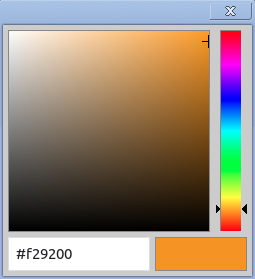
Cela regroupe les techniques utilisées pour être vu par les moteurs de recherche.
En cliquant sur le bouton :

Cela vous ouvre une fenêtre pour remplir quelques champs.
Nous vous conseillons de mettre un titre et une description à votre page et de ne pas toucher aux autres paramètres si vous ne savez pas ce que vous faites.
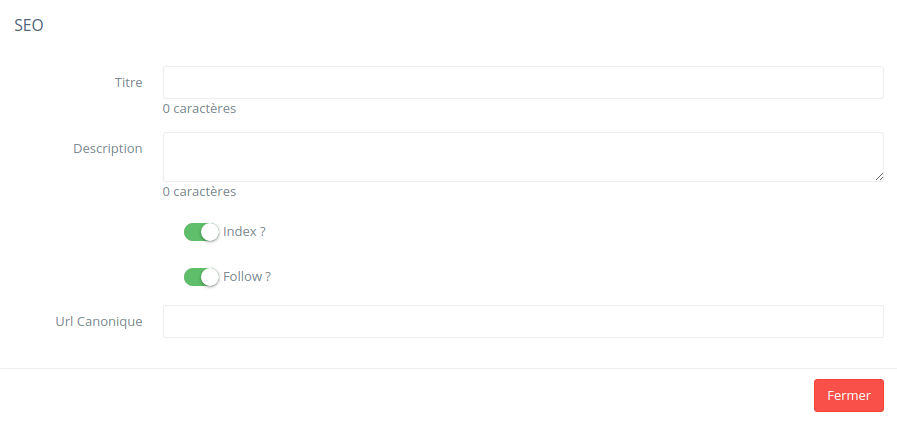
Nous vous proposons de rentrer ici ces informations cruciales. Elles seront disponibles sur la page Services/Retrait/Livraison de votre boutique.
Vous allez trouver l'écran de paramétrage dans le menu "Livraison/Retrait en magasin" :

On vous propose alors 2 typologies de moyens de livraison/retrait :
- Retraits en magasin/Click & Collect
- Livraisons
Pour ces 2 typologies de moyens de livraison/retrait, vous pouvez en définir plusieurs avec un libellé, une description, des dates d'utilisation (pour ceux qui déposent leurs produits à des points de retrait à certaines dates) et enfin leurs prix qui peuvent varier en fonction du montant du panier.
Pour chaque tranche de prix, vous indiquez le prix de la livraison et le montant du panier à partir duquel ce prix est applicable. Ainsi, vous pouvez créer autant de tranches de prix que vous le souhaitez.
Sachez également que sur chaque produit, vous pouvez mettre un coût complémentaire de livraison qui viendra s'ajouter au coût standard défini ici. Ainsi, si vous avez des produits qui nécessitent un surcoût dû soit à la taille soit à son poids, vous pourrez le prendre en compte.
